Tipps & Tricks
26.09.2014, 05:50 Uhr
Windows 8/8.1: PDFs bitte immer im Desktopmodus!
Viele Desktop-Anwender ärgern sich darüber, dass sich PDFs unter Windows 8 immer in der «Modern UI»-Vollbild-Ansicht öffnen. Das reisst Sie immer wieder aus dem Desktop-Modus raus. Verhindern Sie das.
Lösung: Sie haben unter Windows 8 Ihre Explorer-, Office- und Browserfenster effizient über den Desktop verteilt und stecken mitten in der Arbeit. Doch jedes Mal, wenn Sie eine PDF-Datei öffnen, landen Sie im Vollbildmodus der neuen «Modern UI»-Oberfläche.
Das liegt daran, dass Windows 8/8.1 PDFs standardmässig im mitgelieferten Windows Reader öffnet. Wenn Sie im geöffneten PDF mit der Maus in die obere rechte Ecke fahren und ein paar Sekunden dort verharren, wird die Titelleiste eingeblendet. Jetzt sehen Sie oben links das Anwendungs-Icon: Es ist jenes des Windows Readers, siehe Bild.
Das passiert sogar auch oft, wenn Sie schon einen anderen PDF-Reader installiert haben. Den brauchen Sie aber sowieso, weil es den Windows-Reader ausschliesslich in diesem Vollbildmodus gibt. Vielleicht haben Sie ja schon einen: Öffnen Sie das Startfenster durch Drücken der Windows-Taste. Klicken Sie unterhalb der Kacheln auf den Kreis mit dem Abwärtspfeil und tippen Sie im Suchfeld Reader ein. Falls der Adobe Reader oder der Foxit-Reader schon erscheint, können Sie zum nächsten Schritt gehen. Falls nebst dem Windows Reader kein PDF-taugliches Programm erscheint, installieren Sie eines. Den Adobe Reader finden Sie hier und den Foxit-Reader hier. Welches Sie nehmen, ist Geschmackssache. Da es kostenlose Programme sind, achten Sie aber bei der Installation darauf, dass keine Zusatzprogramme (Toolbars oder ähnliches) mitinstalliert werden.
Ist das gewünschte PDF-Programm heruntergeladen und installiert? Vielleicht war es beim ersten Start schon so clever und hat sich als Standard-Programm für PDFs angeboten. Falls nicht - und um auf Nummer sicher zu gehen: Suchen Sie auf Ihrer Festplatte eine PDF-Datei. Die finden Sie, indem Sie per Windows-Taste zum Startbildschirm wechseln und oben rechts im Suchfeld die Zeichenfolge *.pdf eintippen. Ist eine PDF-Datei gefunden, klicken Sie mit der rechten Maustaste drauf und wählen Speicherort öffnen. Jetzt öffnet sich der Desktop oder im Windows-Explorer jener Ordner, der die PDF-Datei enthält.
Klicken Sie mit der rechten Maustaste auf die PDF-Datei, fahren Sie im Kontextmenü zu Öffnen mit und wählen Sie den Befehl Standardprogramm auswählen. Hier klicken Sie auf den gewünschten PDF-Reader, im Bild zum Beispiel der Adobe Reader.
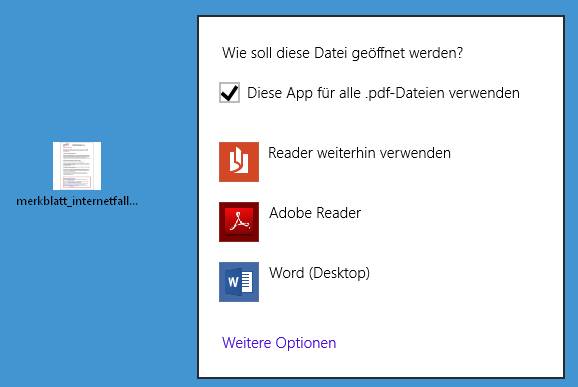
Standardprogramm auswählen
Falls das Programm in dieser Liste nicht erscheint, klicken Sie auf Weitere Optionen. Erscheint das Programm weiterhin nicht, scrollen Sie in der Liste ganz nach unten und klicken auf Andere App auf diesem PC suchen. Navigieren Sie zum Programmordner, in dem das Programm installiert ist, wählen Sie dort die Hauptprogrammdatei aus, gefolgt vom Klick auf Öffnen. Führen Sie den Vorgang zu Ende, dann sind die Modern-UI- bzw. Vollbild-Ausflüge beim Öffnen von PDFs Geschichte.
Kommentare
Es sind keine Kommentare vorhanden.






